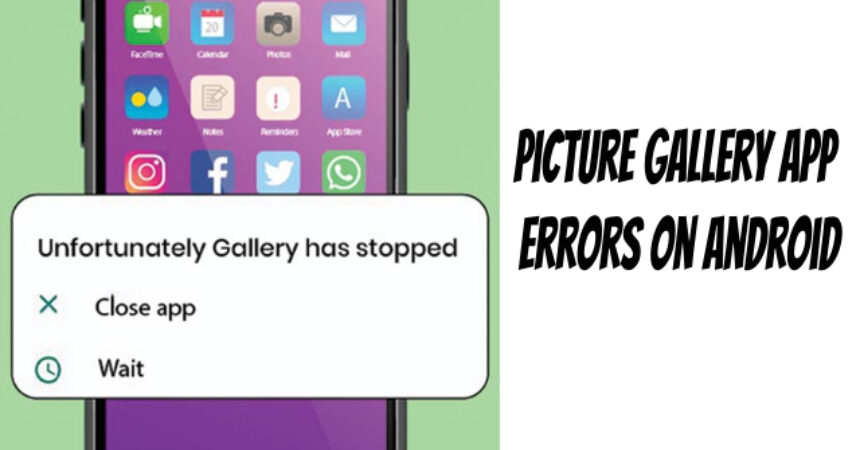Erreurs de l’application Galerie d’images sur Android peut entraîner plusieurs problèmes, provoquant frustration et désagréments pour les utilisateurs. Ces problèmes peuvent aller de photos manquantes ou de plantages à des temps de chargement lents et au gel des applications. Ils peuvent être causés par des problèmes logiciels, des fichiers corrompus, des applications obsolètes ou des problèmes avec l'appareil lui-même. Souvent, ces erreurs peuvent être résolues grâce à de simples étapes de dépannage telles que vider le cache, mettre à jour l'application ou redémarrer l'appareil. Cependant, certains problèmes peuvent nécessiter des solutions plus avancées, comme la réparation ou la réinstallation de l'application, la suppression des données de l'application ou même la réinitialisation de l'appareil aux paramètres d'usine. Il est essentiel de résoudre ces problèmes rapidement pour garantir le bon fonctionnement de votre appareil et éviter la perte de données.
Familiarisez-vous avec les étapes à suivre résoudre l'erreur "Malheureusement, les paramètres se sont arrêtés" sur Android.
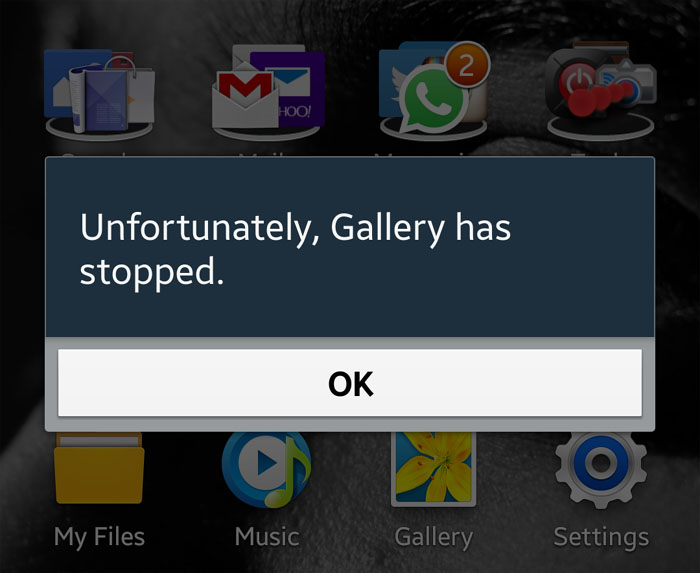
Application de galerie d'images Erreur sur Android : étapes faciles
Assurez-vous de consulter notre guide complet sur la résolution des erreurs « Malheureusement, l'application s'est arrêtée » avant de continuer.
1 : Pour commencer, lancez le Paramètres app sur votre appareil Android.
2 : Ensuite, sélectionnez le 'Plus'onglet.
3: Sélectionnez 'Gestionnaire d'applications' dans la liste des options.
4 : Swipe vers la gauche et choisissez 'Toutes les applications'.
5 : Vous pourrez voir toutes vos applications installées, où vous pourrez sélectionner 'Gallerie'.
6 : Appuyez simplement sur 'Vider le cache' et 'Effacer les données'pour terminer le processus.
7 : Revenez à l’écran d’accueil et reboot votre appareil.
Le processus est maintenant terminé.
Approche 2:
- Éteindre votre appareil.
- Ensuite, maintenez la touche "Accueil", "Puissance" et "Volume Up' simultanément.
- Lâchez le bouton d'alimentation quand tu vois le logo, mais continuez à maintenir enfoncées les touches « Accueil » et « Volume + ».
- When the Logo Android apparaît, relâchez les deux boutons.
- Utilisez le bouton « Volume bas » pour faire défiler et sélectionner «Effacer la partition de cache'.
- Appuie sur le 'Puissance' pour confirmer votre sélection.
- Lorsque vous y êtes invité dans le menu suivant, choisissez «Oui'.
- Veuillez attendre la fin du processus. Une fois terminé, sélectionnez 'système maintenant Reboot' et appuyez sur le bouton d'alimentation pour confirmer.
- Le processus est maintenant terminé.
Approche 3:
- Éteindre votre appareil.
- Appuyez et maintenez la touche 'Accueil », « Alimentation » et « Augmenter le volume »'simultanément.
- Lâchez le bouton d'alimentation lorsque le logo apparaît, mais continuez à maintenir enfoncées les touches « Accueil » et « Volume + ».
- When the Logo Android apparaît, relâchez les deux boutons.
- Faites défiler et sélectionnez 'Effacer les données / réinitialisation d'usine" à l'aide du bouton " Volume bas ".
- Choisissez l'option en appuyant sur le bouton 'Puissance' bouton.
- Sélectionnez 'Oui' lorsque vous y êtes invité dans le menu suivant.
- Veuillez attendre la fin du processus. Une fois terminé, sélectionnez 'Redémarrer le système maintenant' et appuyez sur le bouton 'Power' pour confirmer.
- Le processus est terminé.